Microsoft SurfaceGo2の売却を考えていますか?その前に、少し時間を取ってデバイスを整理をすることをおこないましたか?
本記事では、Surface Go2の売却に向けた事前準備として、データのバックアップからデバイスの初期化、そして事後処理までの手順を詳しく説明します。
【売却するまでの手順】
- 事前準備
- 初期化
- 事後処理
本作業である初期化と同じかそれ以上に事前準備や事後処理も重要です。
これらの手順を踏むことで、新しい所有者に対する個人情報の保護を確実にし、安心してSurfaceGo2を手放すことが可能となります。
一見複雑そうに思えるこれらのプロセスも、このガイドブックがあれば簡単に行えることを約束します。では、一緒に始めましょう。
対象機種
対象機種のスペックを簡単に説明します。
| 機 種 | Micrsoft SurfaceGo2 Core m3-8100Y LTEモデル |
| ディスプレイ | 10.5インチのフルHD |
| OS | Windows 11 home |
| プロセッサ | Intel(R) Core(TM) m3-8100Y CPU @ 1.10GHz 1.61 GHz |
| メモリ | 8GB |
| ストレージ | 128GB SSD |
| モバイル 通信 | 4G LTE Advanced |
| 重 量 | 本体 536g |
| 付属アクセサリー | Surface ペン Surface Signature タイプカバー |
以下の記事内容はSurfaceだけではなく、Windowsの売却を検討している方すべてに参考になります。
事前準備
次の処理を初期化の前におこないます。
- Windowsのアップデート
- バックアップ
- 周辺機器の取り外し
Windowsのアップデート
アップデートは必ずしも必要ではないのですが、初期化のプロセス中に問題が発生することを防ぐために実施を推奨します。
- スタート
 をクリック
をクリック - 設定をクリック
- サイドメニューのWindows Updateをクリック
- 「最新の状態です」と表示されない場合はアップデートをする。
バックアップ
バックアップは必ず実施して下さい。
この機会に外付けSSDの購入を検討して下さい。
パソコン内蔵ディスクの倍の容量が目安になります。
【バックアップの手順】
- スタート
 をクリック
をクリック - 上部の「アプリ、設定、ドキュメントの検索」ボックスに「cp」と入力
- バックアップと復元に移動(Windows 7)をクリック
Windows7となっていますがWindows10、11でも問題なく使えます。 - バックアップの設定をクリック
- バックアップ先を選択して次へをクリック
- 「自動選択(推奨)」か「自分で選択」を選んで次へをクリック
- 「バックアップ設定の確認」のスケジュールの確認をクリック
- 「頻度」「日」「時刻」を選択してOKをクリック
- 設定を保存してバックアップを実行をクリック
周辺機器の取り外し
Surface Go2 LTEモデルにはSIMカードスロット、USB-C ポート、マイクジャック、microSDカードリーダーが装備されています。
特にSIMカードスロットとmicroSDカードリーダーはカバーを開けないとカードの有無が確認できないため、取り外しを忘れないように注意が必要です。
初期化
初期化とは、購入時の状態にパソコンを戻す作業のことです。
OSが入っているストレージを初期化(フォーマット)するとは単にファイルを消去するのではなく、ストレージのファイルシステムを再構築します。
【初期化の手順】
- スタート
 をクリック
をクリック - 設定をクリック
- サイドメニューのシステムをクリック
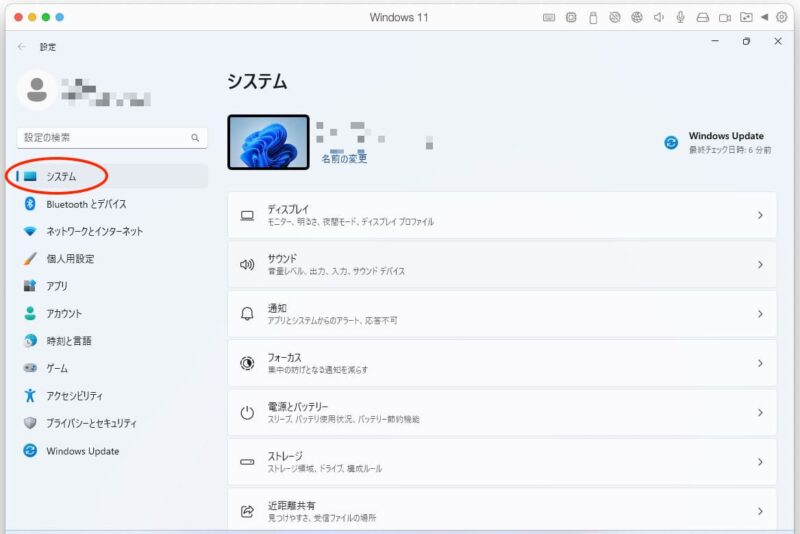
- 回復をクリック
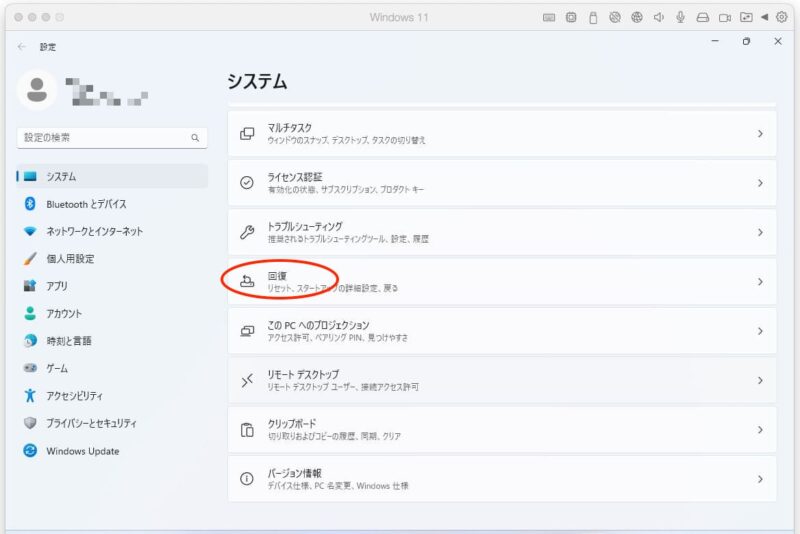
- PCをリセットするをクリック
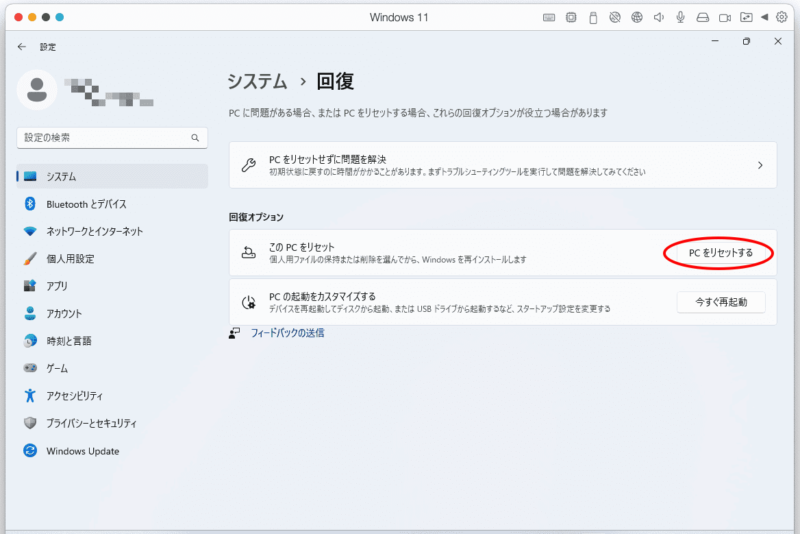
- すべて削除するをクリック
売却する場合は必ずこちらをクリックして下さい。
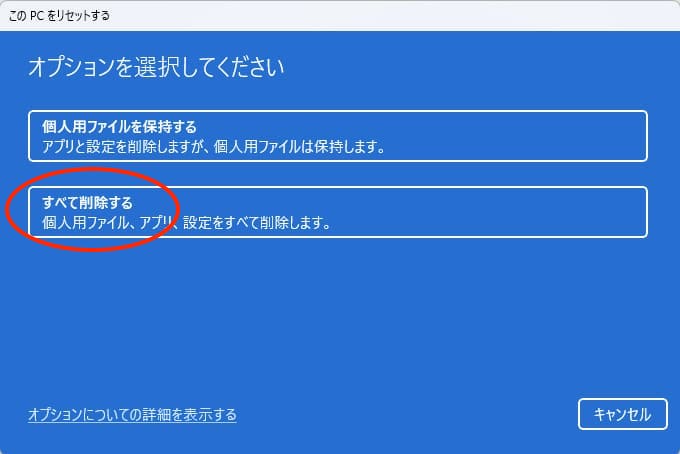
- クラウドからダウンロードかローカル再インストールのどちらかををクリック
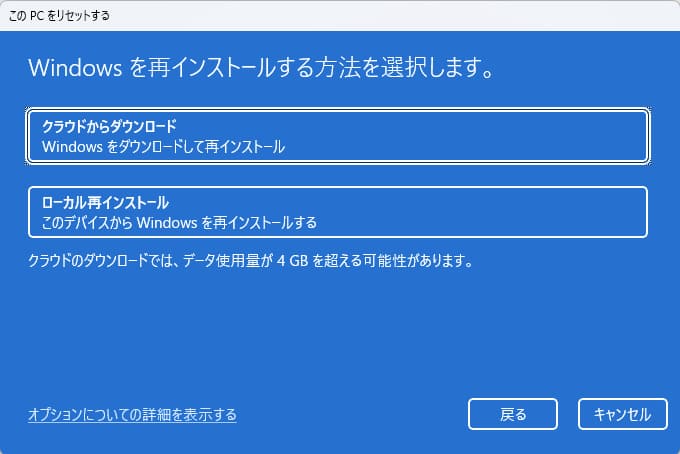
- 「追加の設定」が次のとおりであることを確認して次へをクリック
- 「アプリとファイルを削除する。ドライブのクリーニングはしない」
- 「携帯データ ネットワークのすべてのeSIM プロファイルを削除」
- 「このデバイスからWindows を再インストールする}
「クラウドダウンロード」を選択すると、Microsoftサーバーからシステムファイルをダウンロードします。
ローカルインストールを選択すると、ローカルコンピューターにあるシステムファイルを使用してインストールします。
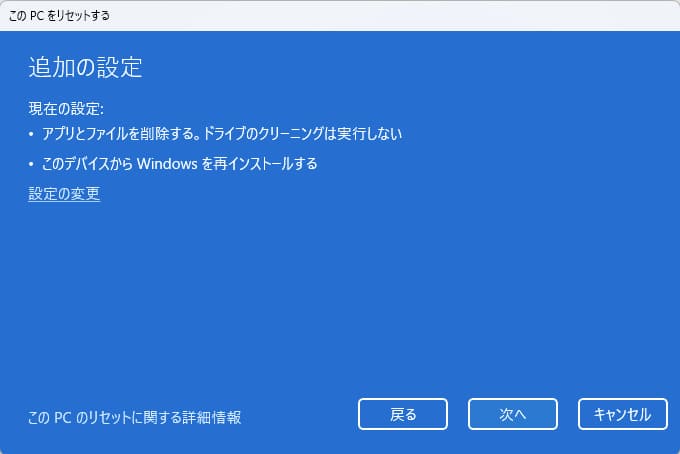
- 「このPCをリセットする準備ができました」と表示されたら、内容を確認してリセットるクリック
- 「アプリとファイルを削除する。ドライブのクリーニングはしない」
- 「携帯データ ネットワークのすべてのeSIM プロファイルを削除」
- 「このデバイスからWindows を再インストールする}
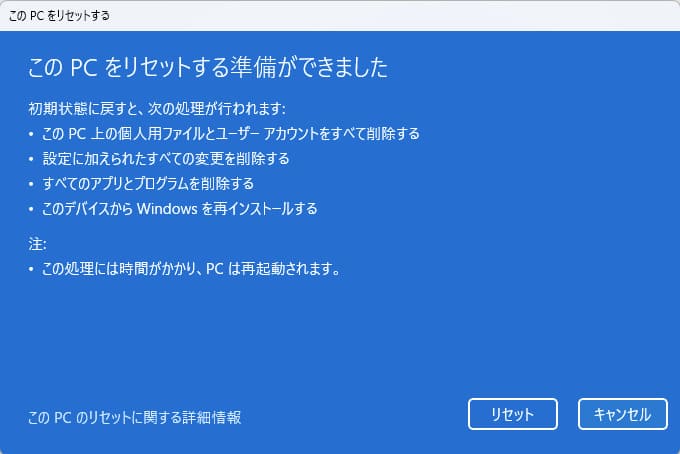
リセット(初期化)作業は数時間かかる可能性がありますので、気長にお待ちください。デバイスが購入時の状態に戻れば成功です。
Surface Go2には、明示的な電源シャットダウンボタンがありません。そのため、電源ボタンを長押しすることでシャットダウンが可能です。
事後処理
次の処理を検討して下さい。
- Surface付属のOfiiceの処理
- Microsoftアカウントからデバイスを削除
- Microsoftアカウントパスワードの変更
Surface付属のOfiiceの処理
SurfaceGo2にはMicrosoft Officeが同梱されています。
Microsoftのサポートチームに確認したところ、付属のOfficeの扱いは次の通りです。
【マイクロソフトのコメント】
Surfaceの同梱されているOfficeはMicrosoftアカウントと紐付けられています。
Surfaceを売却して紐付けを解除すると、Officeをインストールすることはできません。
つまり、Surface Go2を中古で購入した人は、付属のOfficeを使用することはできません。それは、Officeを他のアカウントにリンクさせて、複数のインストールを許可しないための措置だと思われます。
Microsoftアカウントからデバイスを削除
マイクロソフトアカウントへサインインして管理ページから売却したデバイスを削除します。
メニューのデバイスからSurface Go2、キーボード、ペンなど売却したアイテムを削除します。
Microsoftアカウントからデバイスを削除することで、新たな所有者があなたの個人情報にアクセスすることはありません。
Microsoftアカウントパスワードの変更
Surfaceに登録していた各種のサービス(Microsoftアカウント、メール、クラウドストレージなど)のパスワードを変更することを検討して下さい。
これは必須ではありませんが、セキュリティ上の観点から推奨されます。
よくある質問
まとめ
Microsoft Surface Go2を売却するために、重要なステップとして事前にWindowsのアップデート、データバックアップ、周辺機器の取り外しをおこないます。
その後デバイスの初期化を進めます。初期化が完了したら、Microsoft Surface Go2をMicrosoftアカウントから削除しましょう。
さらにセキュリティ向上のため、Microsoftアカウントのパスワード変更も推奨します。
この一連の手順がSurface Go2の適切な売却を可能にし、新しい所有者に対する個人情報の保護を図ります。










